NINTENDO64エミュレーター(Project64)の使用方法 - 熊八の隠し部屋
ここでは、NINTENDO64エミュレーターのProject64の使い方を説明しています。
NINTENDO64のエミュレーターにはいくつか種類があります。熊八の隠し部屋では、Mupen64Plusについて解説していましたが、これがアップデートしてSimple64となってから不安定になってしまっています。
そこで、ここでは急遽、Project64の解説も加えてみました。
2023年2月13日追記
Mupen64PlusからセーブデータをProject64に移動するための方法を、おまけとして追加しました。
下準備
最初に必要な機材をそろえます。箇条書きにしますと、以下のようになります。
- N64ダンパー(ROMカセット吸出し機)
- 別売のUSBケーブル
以上の2点です。これらは、以下のようなものです。
N64ダンパー本体はこちらで購入できます。これには別売のUSBケーブルが必要ですので、こちら等で購入しておいてください。
御覧の通り基盤がむき出しですので、冬場は静電気に注意です。バチッといったらほぼ確実に壊れます。作業前にPCのケースの外側等、ある程度大きな金属に触れてから作業する事をお勧めします。
実際にROMカセットを差し込んで使用している様子は、以下のようになります。
図のように、基盤にプリントされている矢印の方向にカセットの前面がくるように差し込んで使います。
ROMカセットのゲームの吸出し
ここでは、N64ダンパーを用いたROMカセットの吸出し方法を解説しています。
まず、こちらにアクセスします。
マルチダンパークライアントとなっている所のDOWNLOADボタンを押して吸出しのクライアントソフトをダウンロードします。
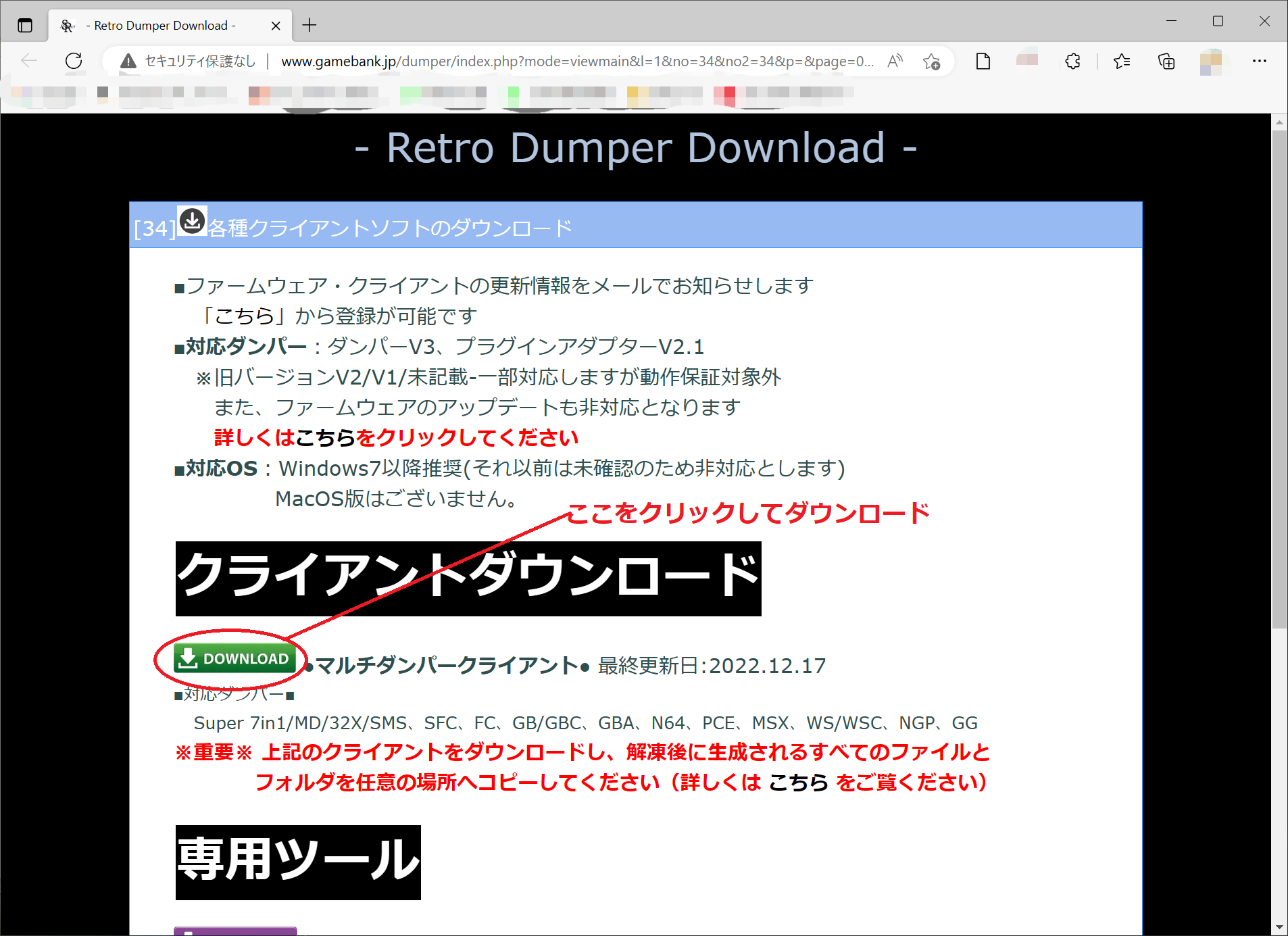
インストールはとても簡単です。
ダウンロードしたzipファイルをダブルクリックしたら見えるファイルとフォルダを全て、適当な場所にコピーするだけです。後は扱いやすいように、デスクトップにショートカットを作っておくと良いでしょう。
続けて吸出し作業に移ります。
N64ダンパーの付属のマニュアルにも書いてあるのですが、サードパーティ製のウィルス対策ソフトが入っていない状態で、Windows Defenderが有効になっている場合は吸出しに失敗する事があるそうです。付属のマニュアルにそれを一時無効化する方法が書いてありますので、そちらを参考に設定を追加してください。
N64ダンパーにカセットを差し込み、PCにUSBケーブルで接続します。
先ほどコピーしておいたダンパーのクライアントソフトを起動し、左側の「N64」ボタンを押してから「Info」ボタンを押してカセットの情報を表示します。
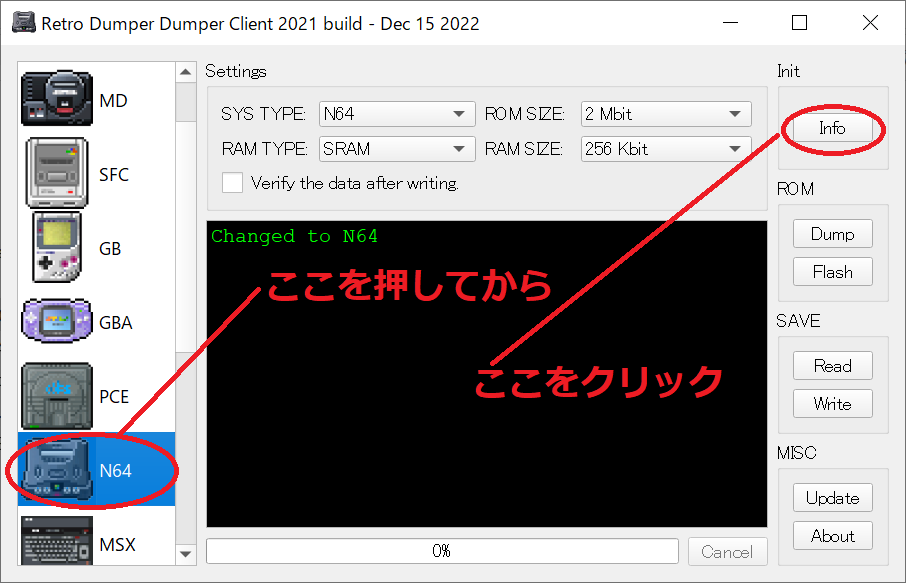
この時、「Title」の所などに正しいカセットの情報が表示されているかどうかを確認してください。
カセットの端子の劣化具合によっては、きちんと認識されない場合があります。その場合は何度か差し直してください。
どうしてもうまくいかない場合は、こちら等で購入できる「レトロゲーム復活剤」を端子に塗るとうまくいくこともあります。
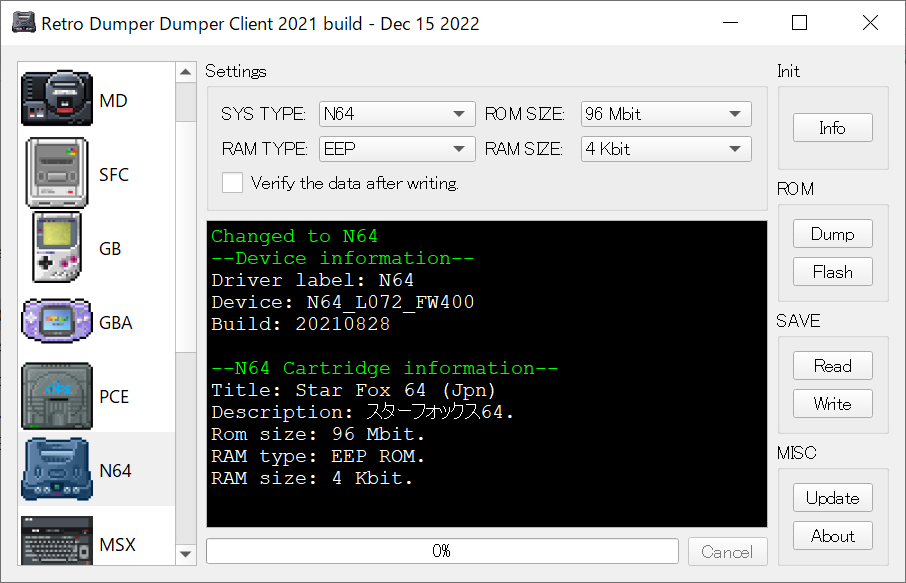
「Dump」ボタンを押して、保存先のフォルダとファイル名を指定します。
成功すると以下のように「>Success!」と表示されるはずです。
なお、端子が接触不良でもこの表示がでることがあります。その場合は起動したときに画面がバグりますので、注意してください。
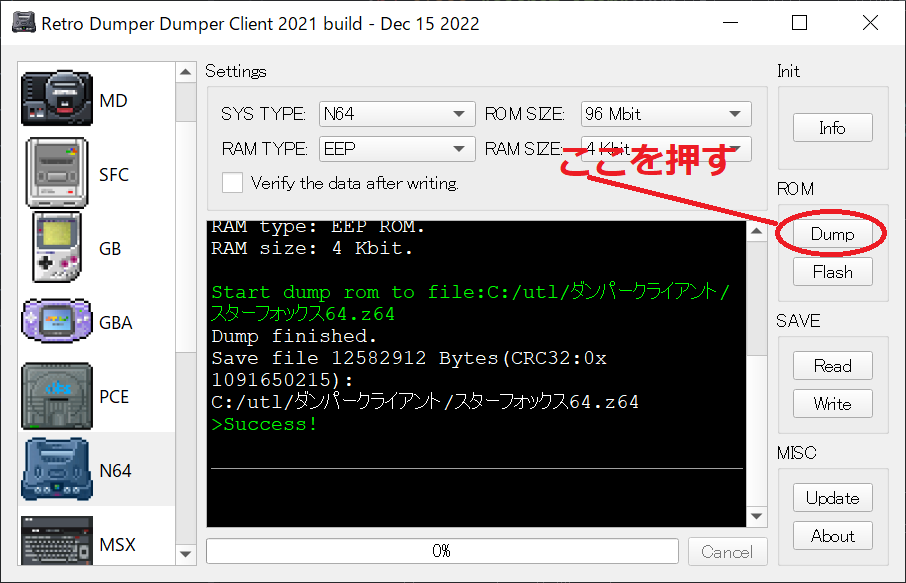
次に、ROM Checkerというツールを使って、正しく吸い出せたかどうかのチェックを行います。
こちらにアクセスし、「ROM Checker」のところの「ダウンロード」を押してダウンロードします。なお、画面の説明には.NET Flamework 4が必要とありますが、私が確認した限りではWindows10であればインストールは不要でした。もしエラーになるようでしたら、同梱されているReadme.txtに記述されている方法で追加のインストールを行ってください。
インストールは、ダウンロードしたzipファイルをダブルクリックすれば見える「ROM Checker.exe」を、適当な場所にコピーするだけです。後は起動しやすいように、デスクトップにショートカットを作っておくと良いでしょう。

操作は簡単です。
「ファイル」→「ROMファイル読込」と進み、吸い出したファイルを読み込みます。
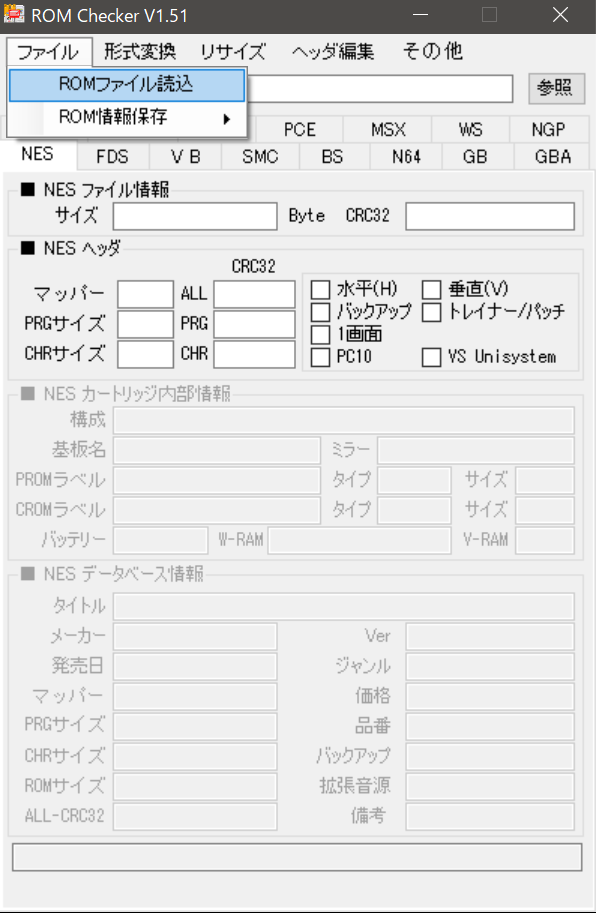
画面の一番下に「データベースのCRCと一致しました。」と表示されていれば、正しく吸い出されています。

Project64のインストールと初期設定
ここでは、エミュレーター本体のインストールと初期設定を行います。
こちらにアクセスし、画面中央にある「Download Here」と表示されている部分をクリックしてダウンロードを開始します。
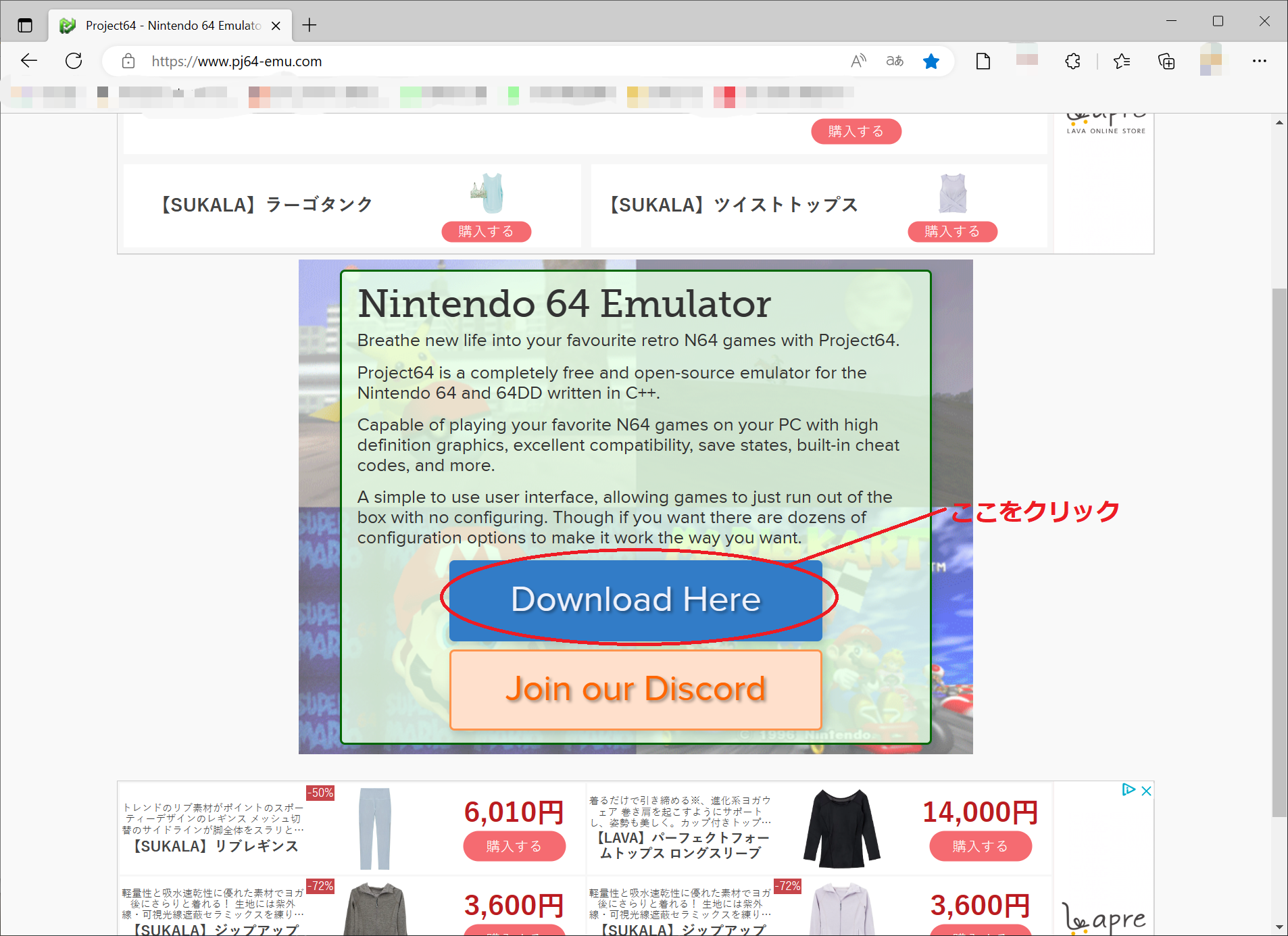
続けてインストール作業に移ります。
ダウンロードした実行ファイルをダブルクリックし、以下の画面を表示したら、画面右下の「Next」ボタンを押します。
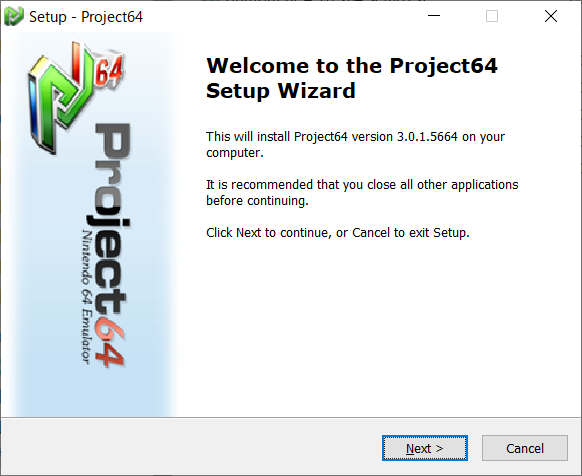
この画面も特に変更しなくても構いません。そのまま「Next」ボタンを押します。
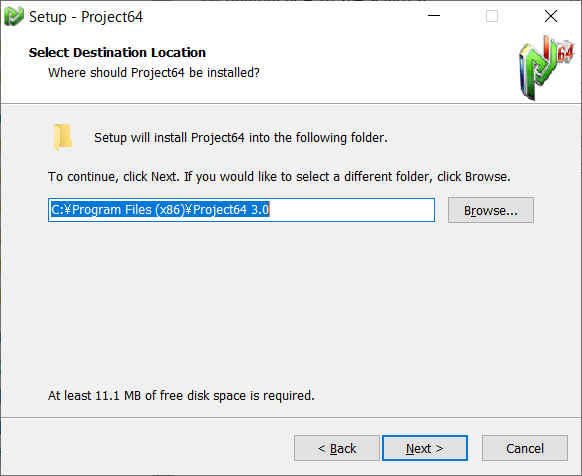
ここも特に変更しなくても構いません。そのまま「Next」ボタンを押してください。なお、デスクトップにショートカットを作りたくない人は、「Create a desktop icon」のチェックを外しておきましょう。
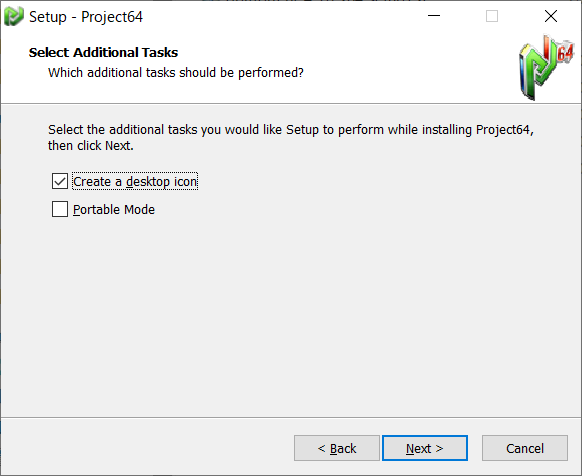
そのまま「Finish」ボタンを押してインストールを完了します。なお、「Launch Project64」のチェックを残したままにしておきますと、そのままエミュレーターを起動して初期設定に移れます。
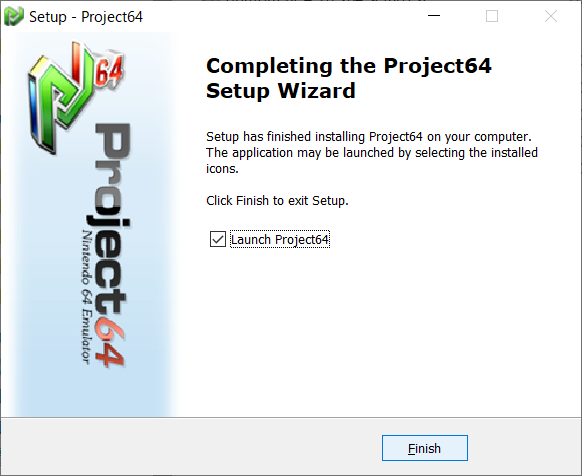
ここから初期設定に移ります。
デフォルトのままセットアップを終了した場合は自動で立ち上がっているはずです。そうでない場合は、デスクトップのショートカットか、WindowsのメニューからProjcet64を選択して起動してください。
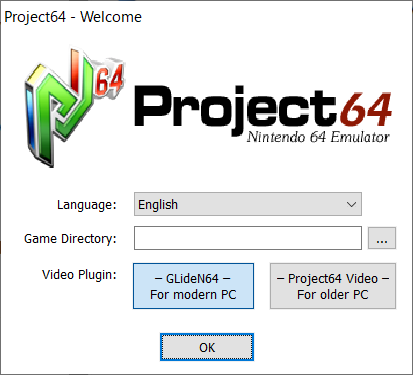
「Language」の横の「English」となっている部分をクリックし、「日本語」を選択してから「OK」を押します。なお、画面中央の「Game Directory」となっているところは、私の環境だと、ここで設定しても上手くいきませんでした。そこで、ゲーム起動後に設定するようにします。
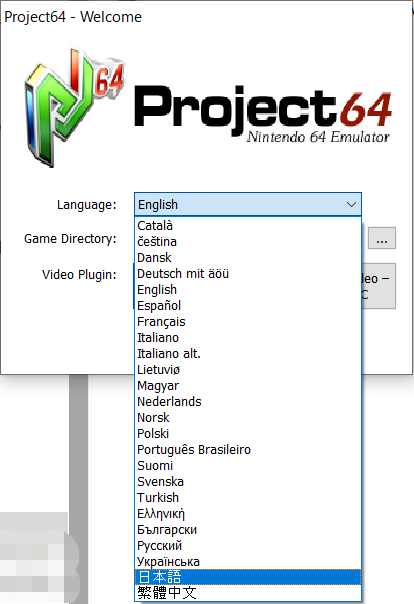
なお、ここで「Language」の設定を忘れてしまっていた場合でも、後から設定できます。
その場合は、「File」メニューから「Language」と開き、「日本語」を設定してください。
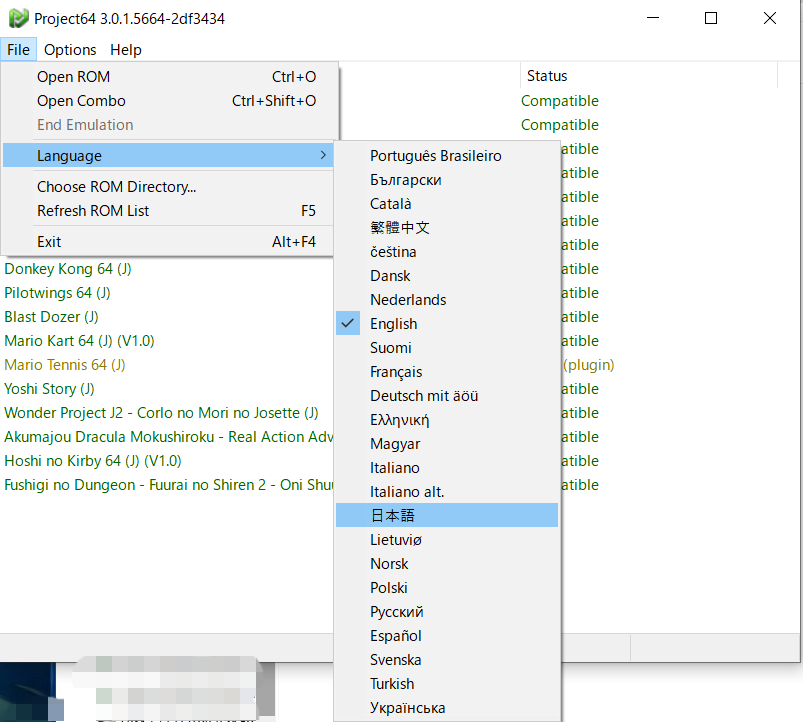
「ファイル」メニューから「ロムフォルダの選択」を押し、吸い出したゲームのROMデータファイルが置かれているフォルダを選択します。ファイルではなくフォルダを選択することに注意してください。
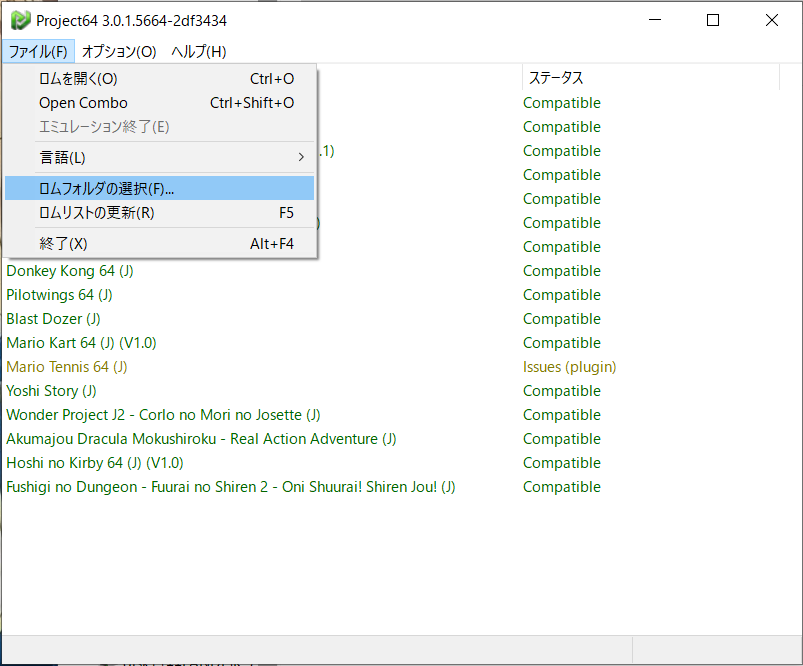
続けてコントローラー設定に移ります。
「オプション」メニューの「インプットプラグインの設定」を押します。
なお、本稿おすすめのPS4コントローラーを無線接続している場合は、この作業をする前にPSボタンを押して接続しておいてください。
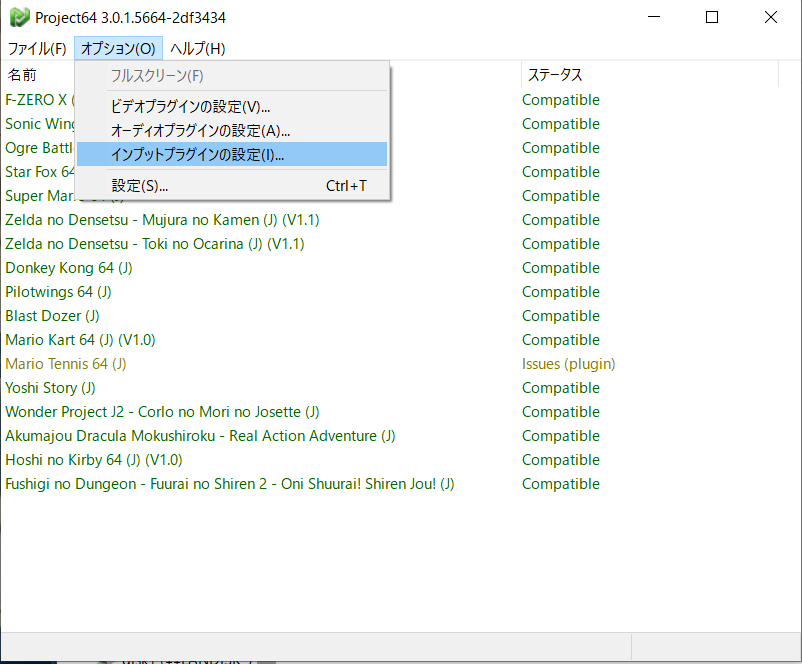
表示されているボタンを一つずつ押して設定していってもいいのですが、画面右下の「Setup」ボタンを押すと全てのボタンの設定が順番にできます。
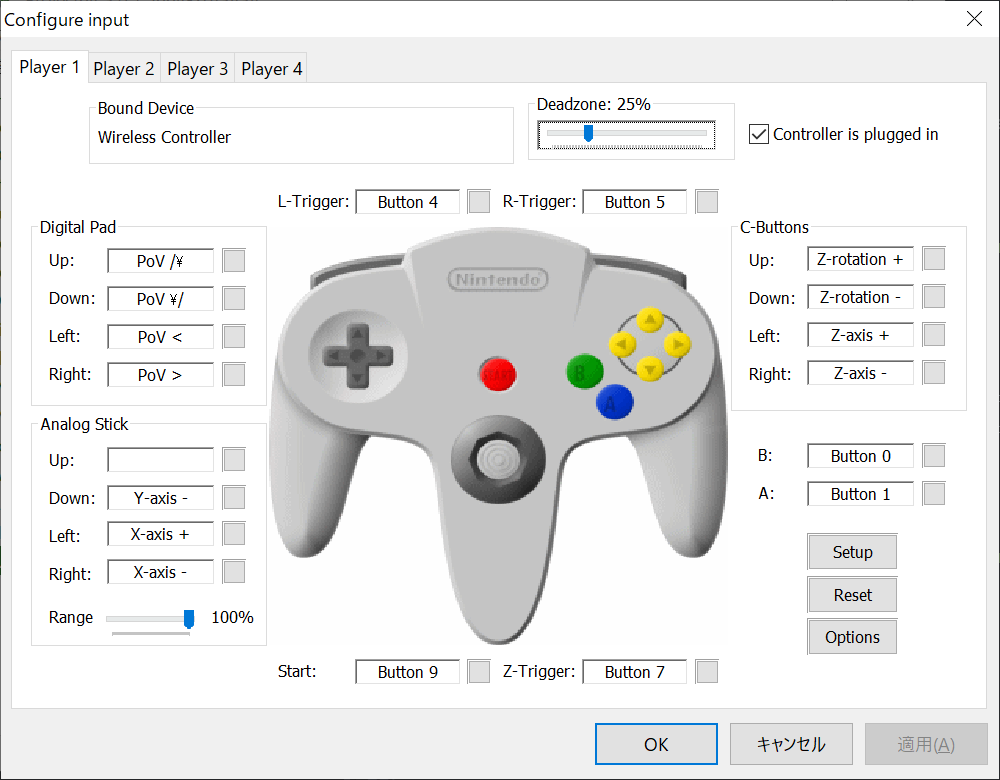
なお、「Digital Pad」の部分はパッドの上下左右を、「Analog Stick」の部分は左スティックの上下左右を、「C-Buttons」の部分には右スティックの上下左右を、「L-Trigger」、「R-Trigger」の部分にはそれれぞれL1/R1ボタンを、「Z-Trigger」の部部にはR2ボタンをそれぞれ割り振っておくと扱いやすいかと思います。
設定が終わったら、画面右下の「適用」ボタンをおしてから「OK」ボタンを押して設定を保存します。
本稿おすすめのPS4コントローラーを無線接続している場合、傾きの検出が優先される場合があります。
そのときは、机の上など平らな場所においてから操作するか、ボタンを押しっぱなしの状態で入力すると上手くいきます。回避方法の詳細については、こちらを参照してみてください。
続けて画面設定に移ります。このままだと表示画面が小さいので。
「オプション」メニューの「ビデオプラグインの設定」を押します。
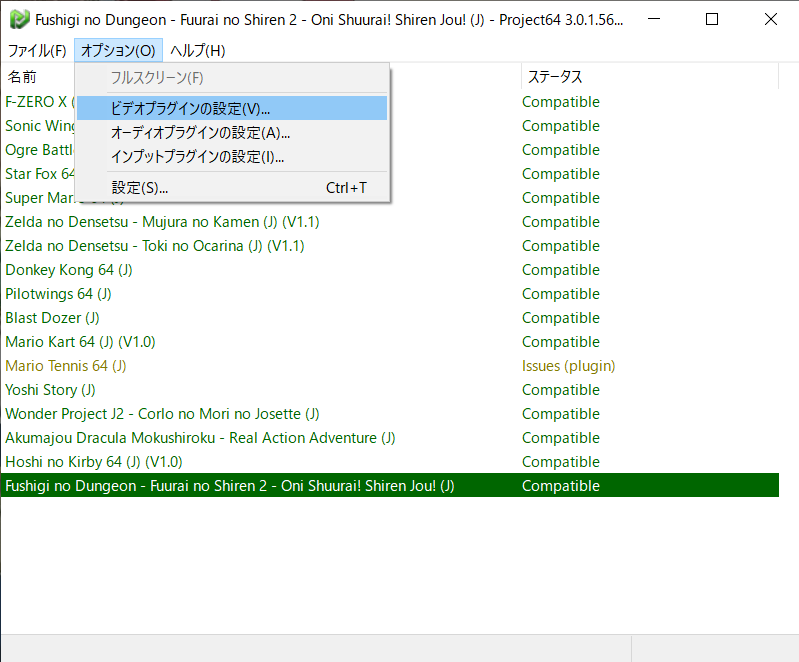
以下の画面が表示されたら、画面左の「Windowed resolution」の所の設定をお好みで変更します。一般的なフルHDのモニタですと、縦横2倍(合計4倍)の「1280 x 960」を設定しておくと良いでしょう。
なお、フルスクリーンで遊びたい場合は、その上の「Full screen resolution」も変更しておいてください。
フルスクリーンとウィンドウモードの切り替えは、「Esc」ボタンでできます。ただ、切り替え直後は画面が黒く表示されますので、一度マウスで左クリックしてください。
ある程度のグラボを持っている人は、画面右中央の「Anisotropic filtering」の部分を変更するとより高画質で表示されるようになります。
これはテクスチャフィルタリングと呼ばれる処理の一種で、「異方性フィルタリング」と呼ばれるものです。わりと重たい処理ですので、きちんとしたグラボを持っている人向けの設定です。
なお、私が試した限りでは、8xくらいで十分にきれいな出力になりました。
テクスチャフィルタリングについては、DuckStationの章で詳しく解説していますので、そちらを参照してください。
ちなみに、デフォルトでもバイリニアフィルタリングと呼ばれる処理が有効化されていますので、それなりに高画質化して表示されます。
設定が完了したら、画面右下の「Save and Close」ボタンを押し、保存して終了します。
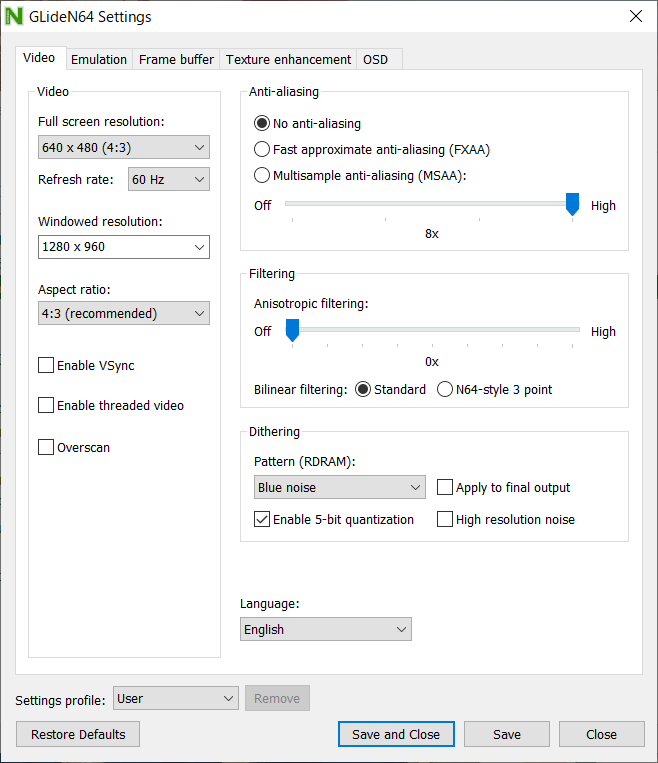
ゲームの起動
ここでは、吸い出したゲームの起動方法について説明しています。
ここまでの設定ができている場合は、画面の白い部分に吸い出したゲームの一覧が表示されているはずですので、そこをダブルクリックして起動します。
表示されていない場合は、「ファイル」メニューの「ロムを開く」でも起動できます。
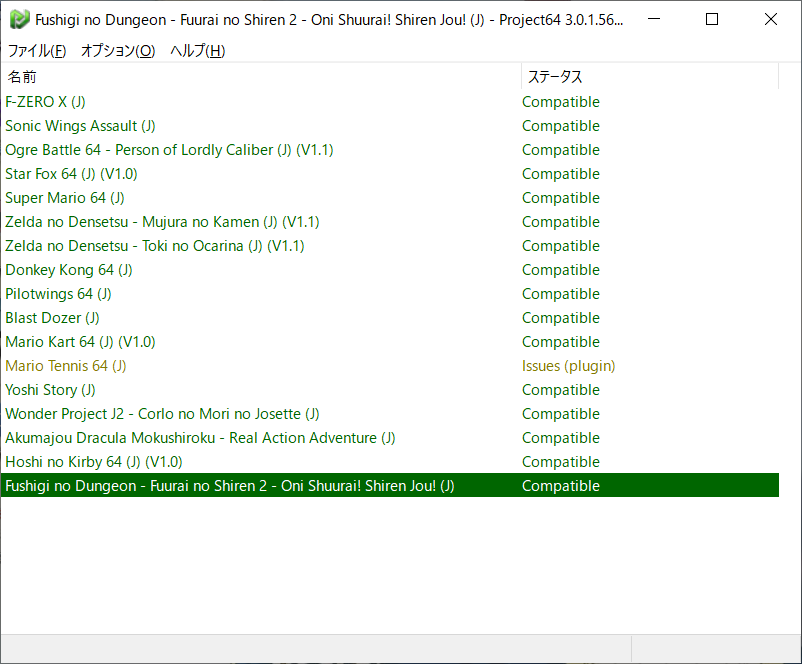
以下のようにゲーム画面が起動します。

Project64はステートセーブ(どこでもセーブ)機能が搭載されています。「F5」でセーブ、「F7」でロードです。
なお、何回か起動していると、以下のような画面が表示されるようになります。
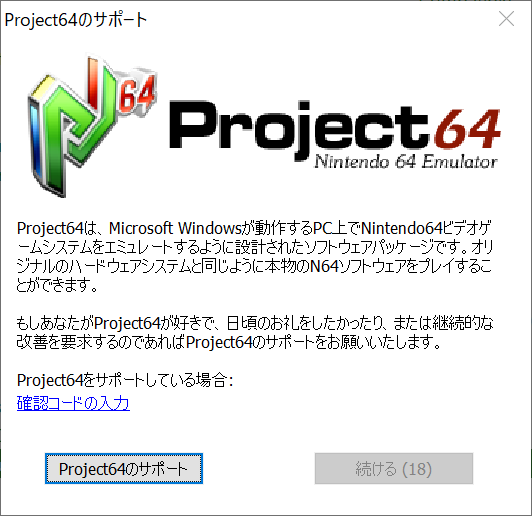
これは、30秒待つと「続ける」ボタンが有効になりますので、それを押すと遊べるようになります。
この画面がうっとおしいと思う方は、Project64の有料のサポートプログラムに参加してください。ただ、支払い画面が英語ですので、ある程度の英語力が必要になります。
おまけ - Mupen64Plusのセーブデータの活用
Project64とMupen64Plusはセーブデータの内容が一致しているため、相互にデータを移動できます。ここでは、その方法について説明しています。
なお、この設定をするためには、エクスプローラーで拡張子と呼ばれるもの表示するように設定し、隠し属性と呼ばれる通常は見えないフォルダを表示する必要があります。
これらの設定の詳細がこちらに書いてありますので、あらかじめ設定しておいてください。
また、Project64とMupen64Plusでセーブデータのファイルの中身は同じものになっていますが、ファイル名が異なります。これは一度セーブしてファイルを作成してみないと正確なファイル名が不明なため、あらかじめProject64とMupen64Plusでそれぞれセーブしておいてください。
Mupen64Plusのセーブデータのファイルは、エクスプローラーから、Cドライブ直下 → ユーザー → (ログイン名) → AppData → Roaming → Mupen64Plus → save とフォルダをたどっていくとあります。
なお、(ログイン名)の部分は、現在Windowsにログインしているユーザー名です。これは環境によって異なりますので、私には分かりません。スタートメニューの左側で、電源オプション等と共に表示されていますので、各自で確認しておいてください。
風来のシレン2を例にとってあげておきますと、そこにある「Fushigi no Dungeon - Fuurai no Shiren 2 - Oni Shuurai! Shiren Jou! (J) [!].sra」と表示されているファイルがセーブデータになります。
ですので、このファイルを適当なところ(例えばデスクトップ)にコピーしておきます。
Project64のセーブデータファイルは、エクスプローラーから、Cドライブ直下 → Program Files (x86) → Project64 3.0 → Save とフォルダをたどった所にフォルダごとに分かれて保存されています。
例に挙げた風来のシレン2ですと、「F3 フウライノシレン2」から始まる名前のフォルダになります。セーブデータファイルはそのフォルダの下の「F3 フウライノシレン2.sra」になります。
ここで、先ほどコピーしておいたMupen64Plusのセーブデータファイルを、「F3 フウライノシレン2.sra」にリネームしてから上書きコピーすればOKです。
以上で設定は終わりです。お疲れさまでした。
それでは、快適なNINTENDO64エミュレーターの世界をお楽しみください。